win11에서 더 많은 옵션을 표시하도록 마우스 오른쪽 버튼을 설정하는 방법은 무엇입니까? 세부
- PHPz원래의
- 2024-06-26 22:10:231510검색
Win11 마우스 오른쪽 버튼 클릭 메뉴를 두 번째 클릭해야 합니까? 하나의 솔루션! 많은 Win11 사용자는 마우스 오른쪽 버튼 클릭 메뉴가 모든 옵션을 한 번에 표시할 수 없는 문제에 직면합니다. 이 문제를 해결하기 위해 PHP 편집기 Apple은 이 문서에서 모든 옵션을 한 번에 표시하는 마우스 오른쪽 버튼 클릭 메뉴를 쉽게 설정하여 번거로운 작업 프로세스에 작별을 고할 수 있도록 자세한 작업 단계를 제공합니다.
win11에서 더 많은 옵션을 표시하도록 마우스 오른쪽 버튼을 설정하는 방법
1. 키보드에서 Win + R 키 조합을 눌러 실행을 열고 regedit 명령을 입력한 다음 확인 또는 Enter를 눌러 레지스트리 편집기를 엽니다.
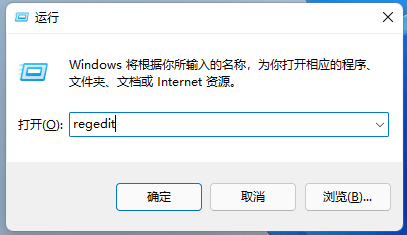
2. 레지스트리 편집기 창에서 HKEY_CURRENT_USERSoftwareClassesCLSID 경로를 확장합니다.
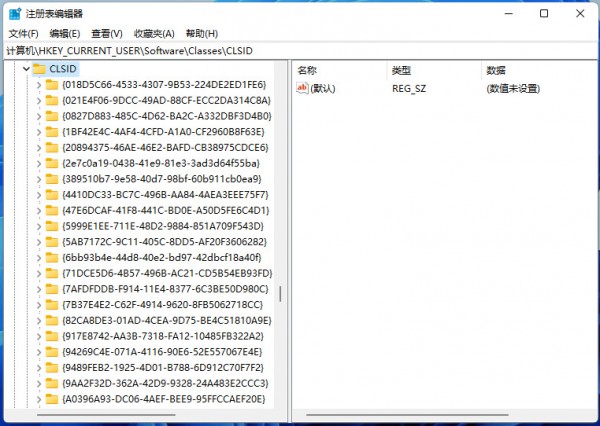
3 CLSID를 왼쪽에 놓고 오른쪽의 빈 공간을 마우스 오른쪽 버튼으로 클릭한 다음 열리는 메뉴 항목에서 {86ca1aa0-34aa-4e8b-a509-50c905bae2a2}라는 새 항목을 선택합니다.
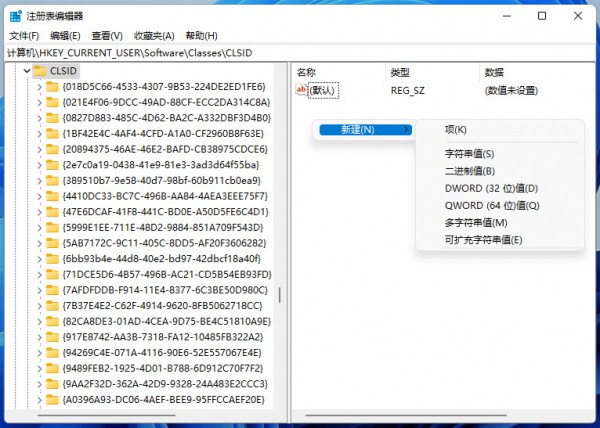
4. {86ca1aa0-34aa-4e8b-a509-50c905bae2a2}를 마우스 오른쪽 버튼으로 클릭하고 열리는 메뉴 항목에서 InprocServer32라는 새 항목을 선택합니다.

5. InproServer32를 클릭한 후 오른쪽의 기본 이름을 두 번 클릭하면 문자열 편집 창이 나타납니다. **값** 데이터는 입력하지 않고 그대로 둡니다. 확인을 클릭하면 됩니다. 구하다.
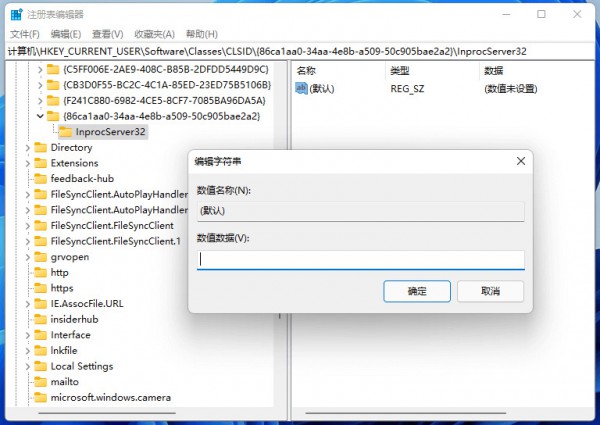
6. 마지막으로 컴퓨터를 다시 시작하여 적용합니다.
7. Win11 마우스 오른쪽 버튼 클릭 메뉴를 복원하려면 InproServer32 항목만 삭제하면 됩니다.
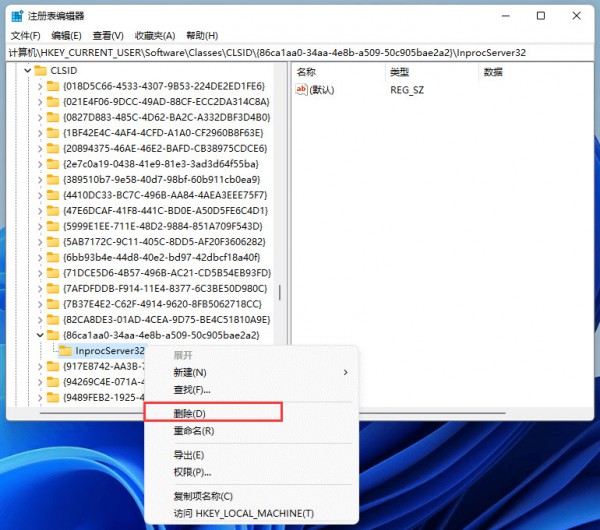
위 내용은 win11에서 더 많은 옵션을 표시하도록 마우스 오른쪽 버튼을 설정하는 방법은 무엇입니까? 세부의 상세 내용입니다. 자세한 내용은 PHP 중국어 웹사이트의 기타 관련 기사를 참조하세요!

